idea开启代码提示功能的方法步骤
idea是一个Java开发环境,可以帮助编程人员方便快速的进行Java项目的开发,Java编程语言也是行业中比较常用到的,因此一款好的编程工具能够让用户的工作效率事半功倍,在这款软件中就有代码提示功能,可以帮助用户方便快速的输入代码。不过有的用户在使用idea这款软件的时候发现没有代码提示,也不知道要如何开启这个功能,那么接下来小编就跟大家分享一下具体的开启代码提示功能的操作方法吧,感兴趣的朋友不妨一起来看看这篇方法教程,希望能够帮助到大家。

1.首先第一步我们打开软件之后,在软件主界面的左上角点击file选项,点击之后在菜单中选择settings设置选项打开设置界面。
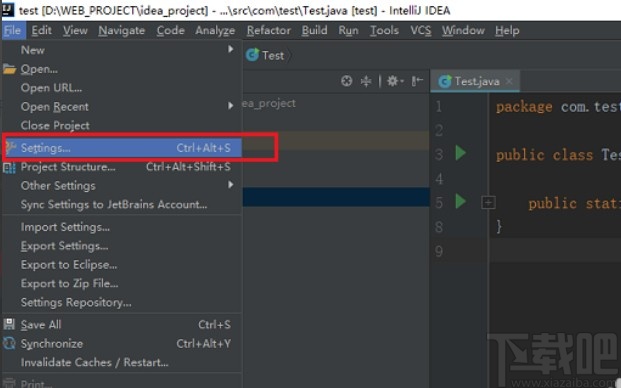
2.点击打开设置界面之后,在左边找到keymap这个选项,点击之后切换到设置快捷键的界面。
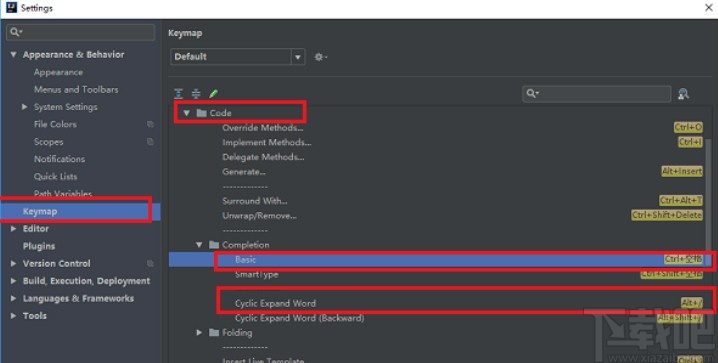
3.之后我们找到代码提示这个功能选项,可以看到代码提示的操作快捷键,使用右键点击之后可以选择Remove这个选项移除当前设置的快捷键。
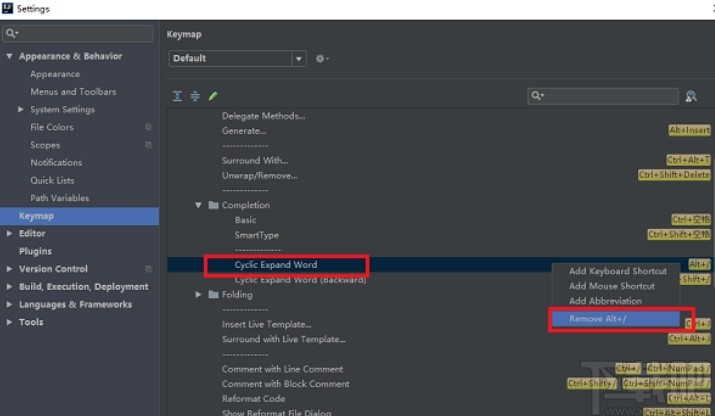
4.点击移除快捷键之后我们可以看到当前这个代码提示功能的快捷键是空白的,然后我们设置自己方便控制的快捷键即可。
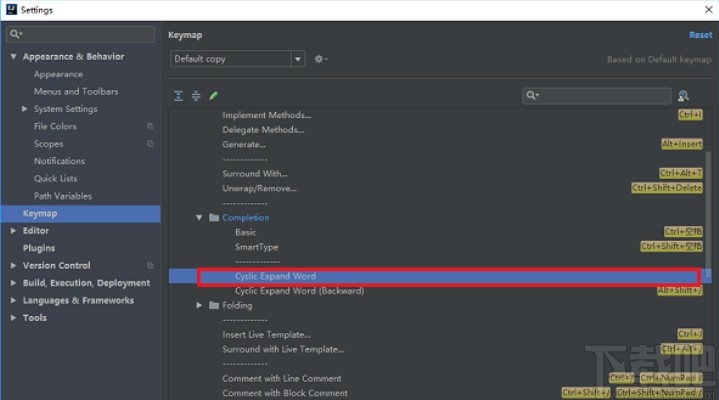
5.设置新的快捷键时右键点击它,选择出现的菜单中第一个选项,选择之后可以打开设置快捷键的界面。
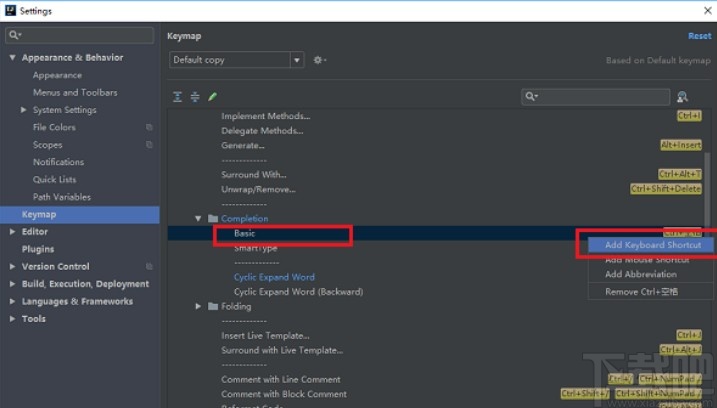
6.最后我们在设置代码提示快捷键的界面,输入想要设置的代码提示快捷键并点击OK按钮即可,之后想要使用到代码提示功能直接按下快捷键即可。
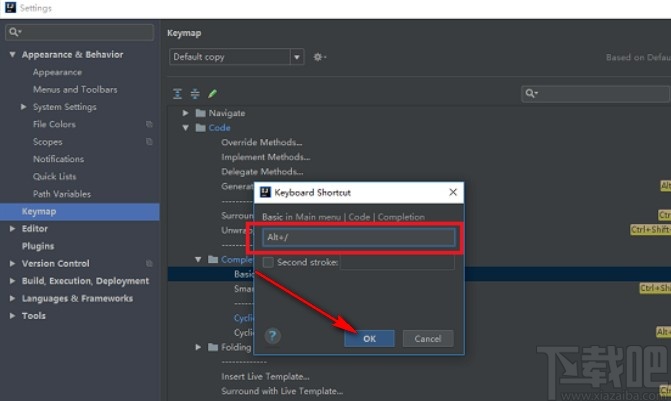
使用上述教程中的操作方法我们就可以在idea这款软件中设置代码提示功能了,有需要的朋友赶紧试一试这个方法吧,希望这篇教程能够帮助到大家。
